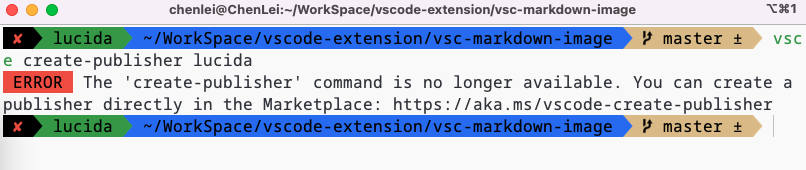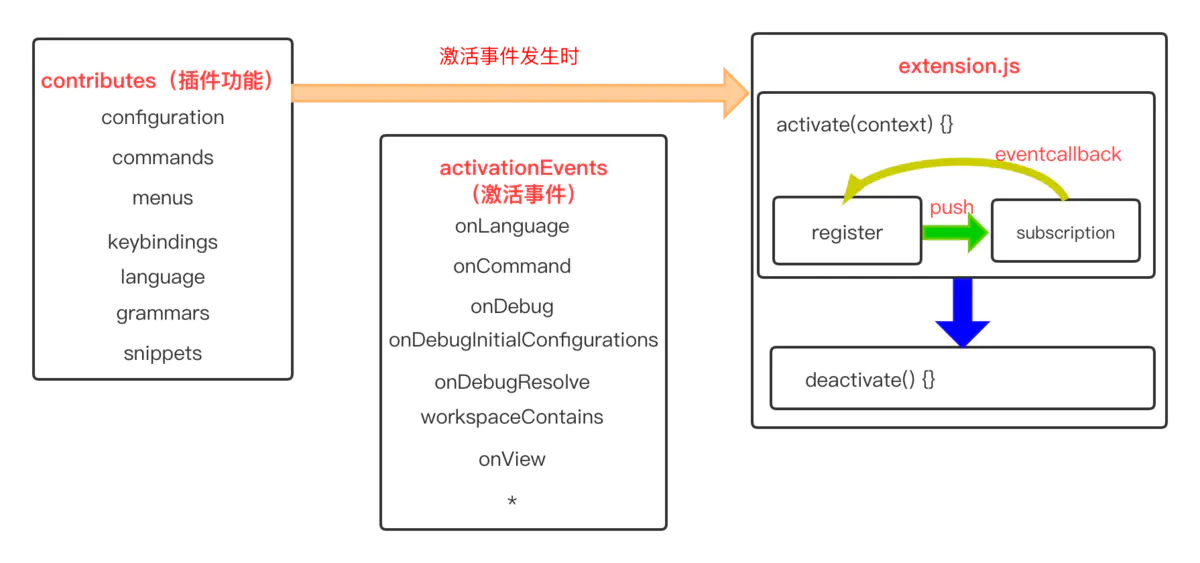撸一个 VSCode Extension
工欲善其事,必先利其器
背景
Visual Studio Code (以下简称 VSCode) 是一个轻量且强大的跨平台开源代码编辑器。VSCode 采用了 Electron 技术,使用的代码编辑器名为 Monaco,Monaco 也是 Visual Studio Team Service(Visual Studio Online)使用的代码编辑器,在开发语言上,VSCode 使用了自家的 TypeScript 语言进行开发。
VSCode提供了强大的插件拓展机制,并提供 插件市场 供开发者发布、下载插件。VSCode 提供了丰富的扩展能力模型,例如基础的语法高亮、API 提示、引用跳转(转到定义)、文件搜索、主题定制、高级的 Debug 协议等等,但不允许插件直接访问底层 UI DOM (即很难定制 VSCode 外观)。
当你想要开发一款专用 IDE 时,不想从零开始撸,而是站在巨人的肩膀上做二次开发的话,VSCode 将是你不二的选择,像 Weex Studio、白鹭Egret Wing、快应用IDE 等,都是基于 VSCode 扩展增强。
Weex Studio

Egret Wing

快应用 IDE

技术构成
Electron
众所周知,VSCode 是一款桌面编辑器应用,但是前端单纯用 JS 是做不了桌面应用的,所以采用 Electron 来构建。Electron 是基于 Chromium 和 Node.JS,使用 JavaScript、 HTML 和 CSS 构建跨平台的桌面应用,它兼容 Mac、Windows 和 Linux,可以构建出三个平台的应用程序。  从实现上来看,
从实现上来看,Electron = Node.js + Chromium + Native API
也就是说 Electron 拥有 Node 运行环境,赋予了用户与系统底层进行交互的能力,依靠 Chromium 提供基于 Web 技术(HTML、CSS、JS)的界面交互支持,另外还具有一些平台特性,比如桌面通知等。

从 API 设计上来看,Electron App 一般都有 1 个主进程(Main Process)和多个渲染进程(Renderer Process)
- main process:主进程环境下可以访问 Node 及 Native API
- renderer process:渲染器进程环境下可以访问 Browser API 和 Node API 及一部分 Native API
主进程和渲染进程
在 Electron 应用中,通过执行 package.json 中的 main 字段所指向的文件,可以开启 Electron 的主进程(main process)。在主进程中使用 BrowserWindow 实例创建 Web 页面,而且一个 Electron 应用有且只能有一个主进程。 主进程一般用于:
- 多窗体管理(创建/切换)
- 应用生命周期管理
- 作为进程通信基站(IPC Server)
- 工具条菜单栏注册
由于 Electron 使用 Chromium 来展示 Web 页面, Chromium 多进程架构也会被用到。每一张 Web 页面都运行在它自己的进程里,该进程称为渲染进程(renderer process)。渲染进程一般负责界面交互相关的,具体的业务功能。
在 Web 页面里,调用系统底层的 API 是不被允许的,这是因为在 Web 页面上处理底层 GUI 资源是非常危险的,很容易导致资源泄漏。如果你想要在 Web 页面上执行 GUI 操作,相应 Web 页面的渲染进程必须与主进程进行通信,向主进程发起请求去执行那些操作。在 Electron 中,有几种主进程与渲染进程通信的方法,比如用
ipcRenderer和ipcMain模块来发送信息,还有 RPC 风格的远程通信模块。
Monaco Editor
微软之前有个项目叫做 Monaco Workbench,后来这个项目变成了 VSCode,而 Monaco Editor(下文简称 Monaco)就是从这个项目中成长出来的一个 Web 编辑器,他们很大一部分的代码(monaco-editor-core)都是共用的,所以 Monaco 和 VSCode 在代码编辑、交互以及 UI 上几乎是一摸一样的,有点不同的是,两者的平台不一样,Monaco 基于浏览器,而 VSCode 基于Electron,所以功能上 VSCode 更加健全,并且性能比较强大。
TypeScript
TypeScript 是 JavaScript 类型的超集,它可以编译为纯 JavaScript。TypeScript 可以在任何浏览器、任何计算机和任何操作系统中运行,并且是开源的。TypeScript具有以下特点:
- 类型批注和编译时的类型检查
- 强类型语言
- 面向对象
- 类 class
- 接口
- lambda 函数
- 泛型
VSCode 架构

VSCode 中包含主进程、渲染进程,同时因为 VSCode 提供了插件的扩展能力,又出于安全稳定性的考虑,又多了提供了一个独立的进程 Extension Host,用于运行我们的插件代码。并且同渲染进程一样,彼此都是独立互不影响的。Extension Host Process 暴露了一些 VSCode 的 API 供插件开发者去使用。
VSCode的进程结构
VSCode采用多进程架构,启动后主要由下面几个进程:
- 后台进程
- 编辑器窗口 - 由后台进程启动,也是多进程架构
- HTML 编写的 UI
- ActivityBar
- SideBar
- Panel
- Editor
- StatusBar
- Node.JS 异步 IO
- FileService
- ConfigurationService
- 插件宿主进程
- 插件实例
- 插件子进程 - 如 TS 语言服务
- 插件实例
- 插件实例
- 插件实例
- Debug 进程
- Search 进程
- HTML 编写的 UI

后台进程
后台进程是 VSCode 的入口,主要负责管理编辑器生命周期,进程间通信,自动更新,菜单管理等。
我们启动 VSCode 的时候,后台进程会首先启动,读取各种配置信息和历史记录,然后将这些信息和主窗口 UI 的 HTML 主文件路径整合成一个 URL,启动一个浏览器窗口来显示编辑器的 UI。后台进程会一直关注 UI 进程的状态,当所有 UI 进程被关闭的时候,整个编辑器退出。
此外后台进程还会开启一个本地的 Socket,当有新的 VSCode 进程启动的时候,会尝试连接这个 Socket,并将启动的参数信息传递给它,由已经存在的 VSCode 来执行相关的动作,这样能够保证 VSCode 的唯一性,避免出现多开文件夹带来的问题。
编辑器窗口
编辑器窗口进程负责整个 UI 的展示。也就是我们所见的部分。UI 全部用 HTML 编写没有太多需要介绍的部分。
Nodejs异步IO
项目文件的读取和保存由主进程的 NodeJS API 完成,因为全部是异步操作,即便有比较大的文件,也不会对 UI 造成阻塞。IO 跟 UI 在一个进程,并采用异步操作,在保证 IO 性能的基础上也保证了 UI 的响应速度。
插件进程
每一个 UI 窗口会启动一个 NodeJS 子进程作为插件的宿主进程。所有的插件会共同运行在这个进程中。这样设计最主要的目的就是避免复杂的插件系统阻塞 UI 的响应。但是将插件放在一个单独进程也有很明显的缺点,因为是一个单独的进程,而不是 UI 进程,所以没有办法直接访问 DOM 树,想要实时高效的改变 UI 变得很难,在 VSCode 的扩展体系中几乎没有对 UI 进行扩展的 API。
Debug进程
Debugger 插件跟普通的插件有一点区别,它不运行在插件进程中,而是在每次 debug 的时候由UI单独新开一个进程。
搜索进程
搜索是一个十分耗时的任务,VSCode 也使用的单独的进程来实现这个功能,保证主窗口的效率。将耗时的任务分到多个进程中,有效的保证了主进程的响应速度。
VSCode Extension
VSCode 插件其实是一个类似于 npm package 后缀名为 .vsix 的文件,其可以实现的功能大概可以分为以下几类:
快速上手 Extension
微软官方提供了脚手架,可以快速搭建一个项目
项目初始化
npm install -g yo generator-code
yo code hello-world
cd hello-world
code-insiders .
# 如果没有 code-insiders 命令,手动用编辑器打开项目即可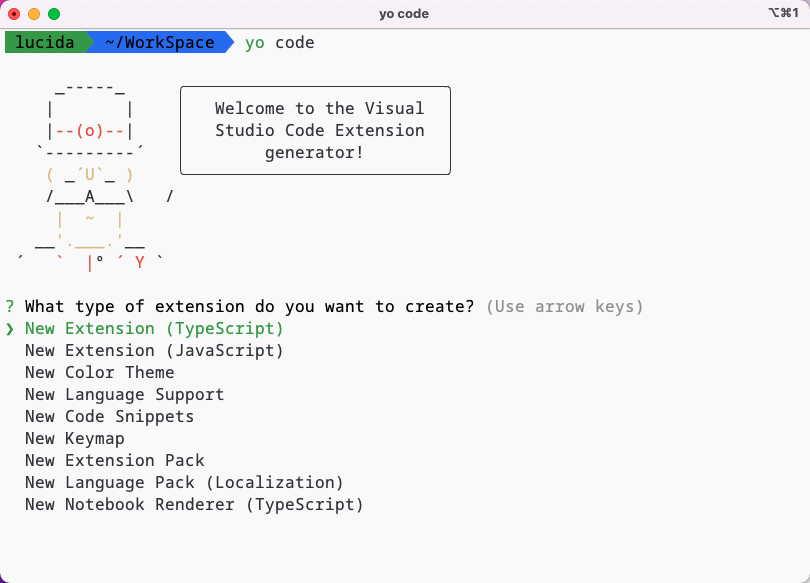
脚手架工具支持创建插件(New Extension)、主题(New Color Theme)、新语言支持(New Language Support)、代码片段(New Code Snippets)、键盘映射(New Keymap)、插件包(New Extension Pack)。以上不同类型的脚手架模板只是侧重的预设功能不同,其本质还是 VSCode 插件。
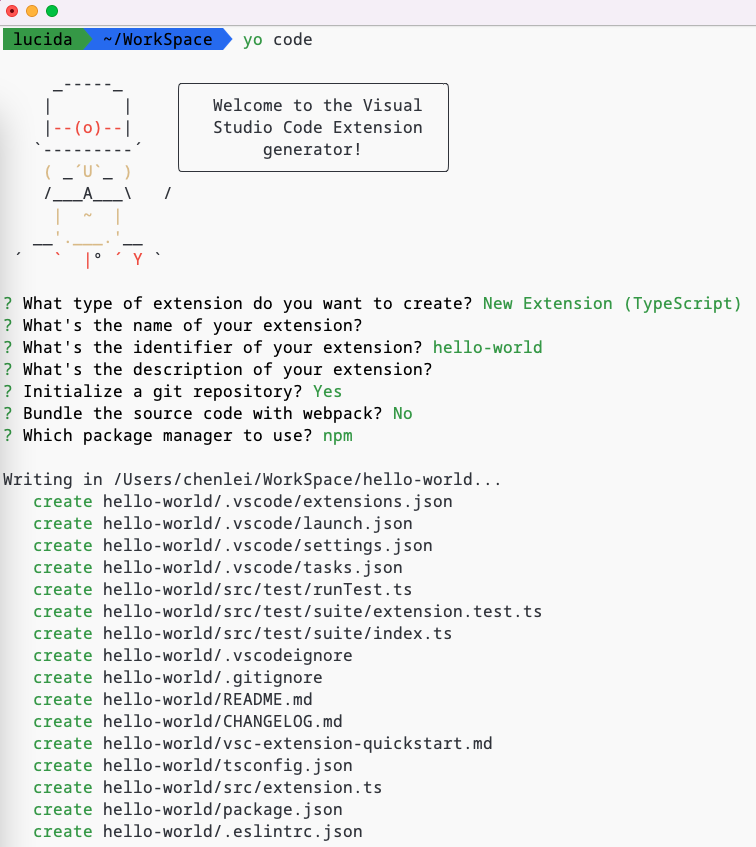
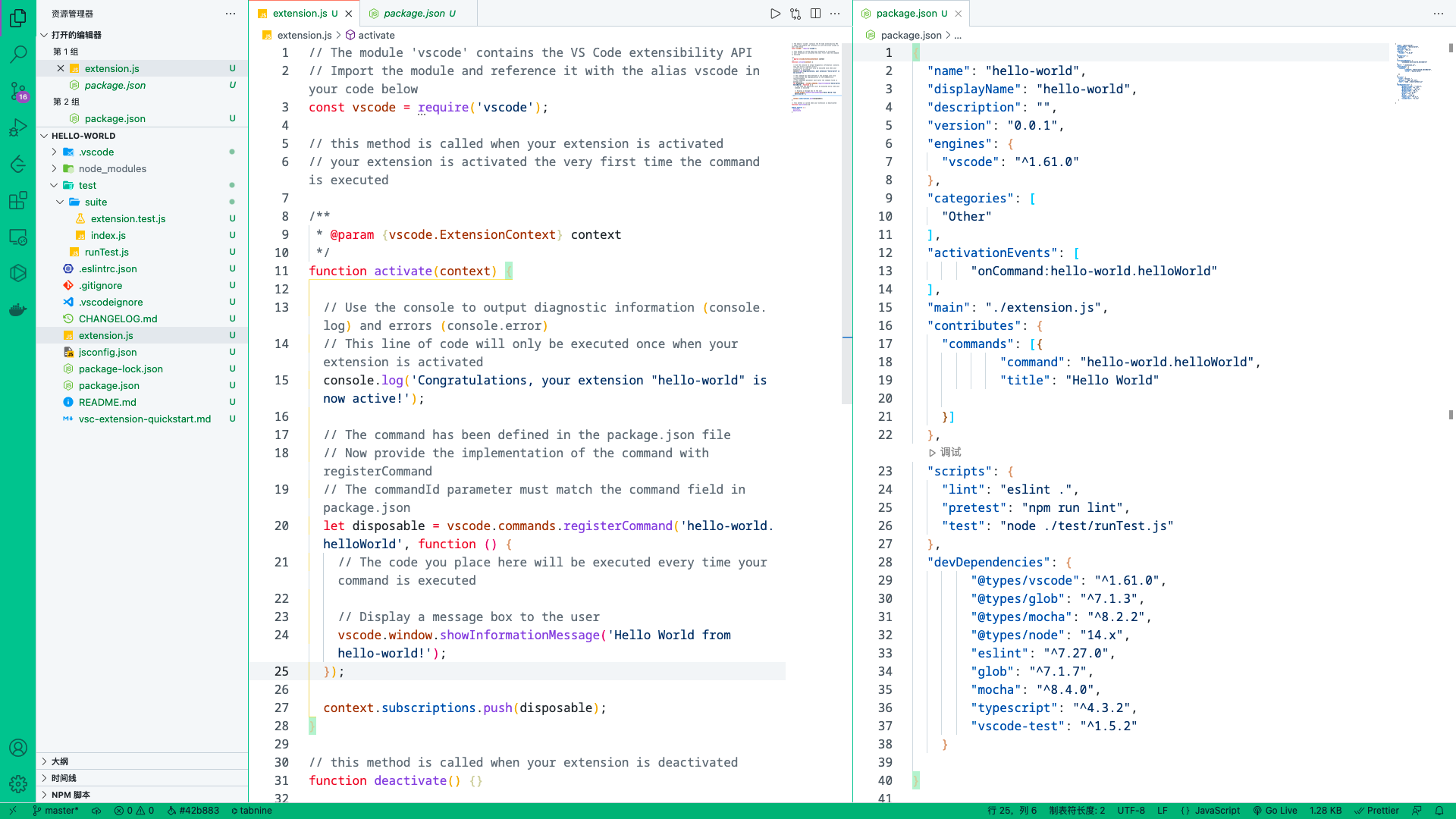
运行调试
借由VSCode自带的调试功能,脚手架已经自动为我们配置好了,也就是.vscode目录下的内容
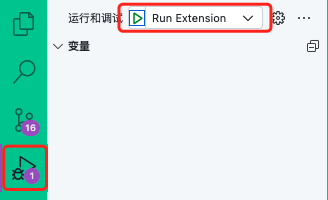
1)选择 VSCode 的调试菜单 (Cmd/Ctrl+shift+D),点击运行 Run Extension 或者按下 F5 后,会自动打开一个新的 VSCode 界面,此时这个新打开的 VSCode,会自动安装我们开发的插件,VSCode 头部会展示 [Extension Development Host],此时我们打开命令面板 Cmd+Shift+P 或者 Ctrl+Shift+P 搜索 Hello World 并且执行。
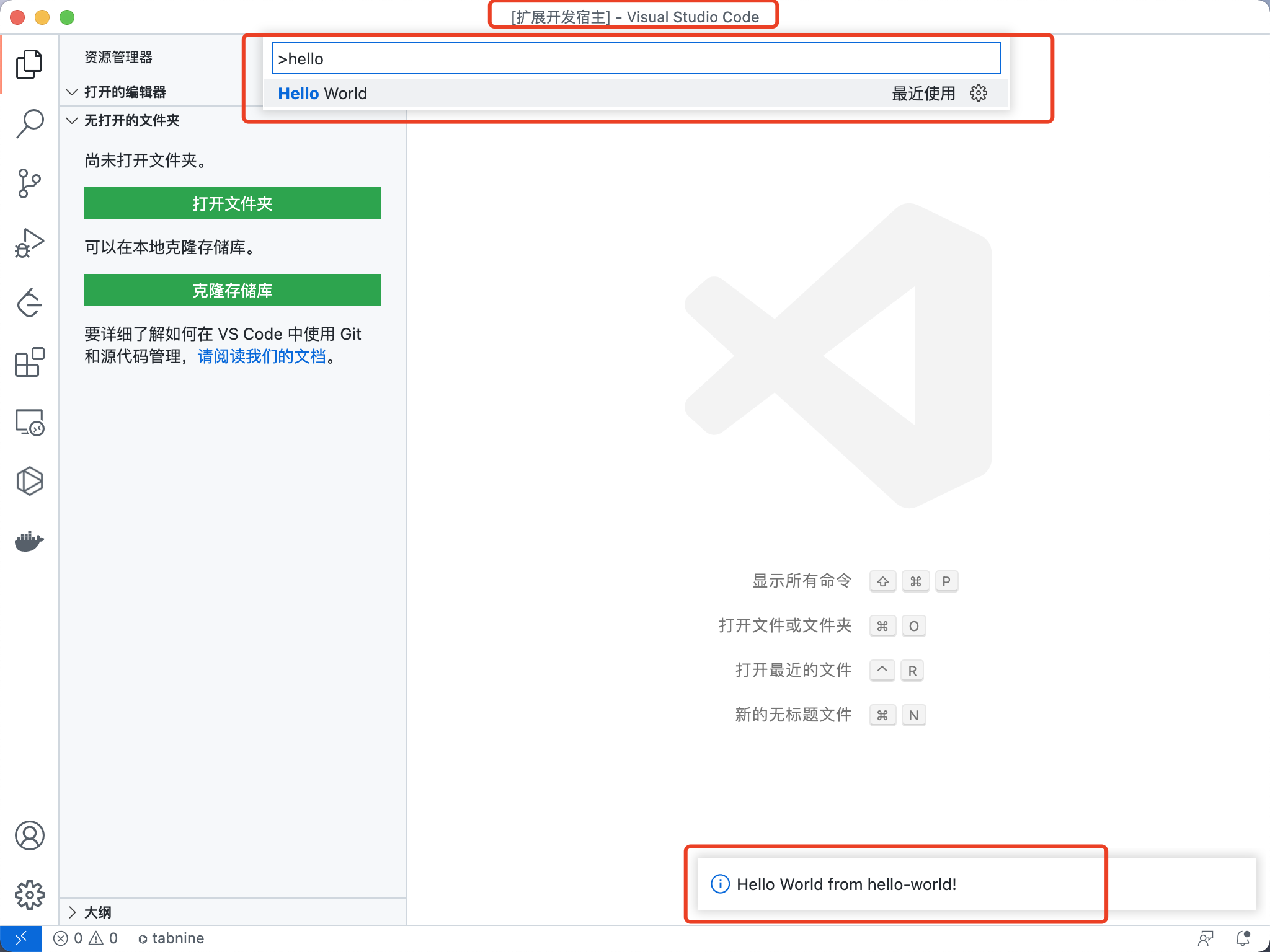
2)此时我们在这个界面调试插件功能,如果需要测试代码,我们可以在此 VSCode 新建一个本地项目或者打开已有项目测试
3)我们写的 console 相关日志,可以在 DEBUG CONSOLE 面板中查看,也可以在运行过程中增删断点
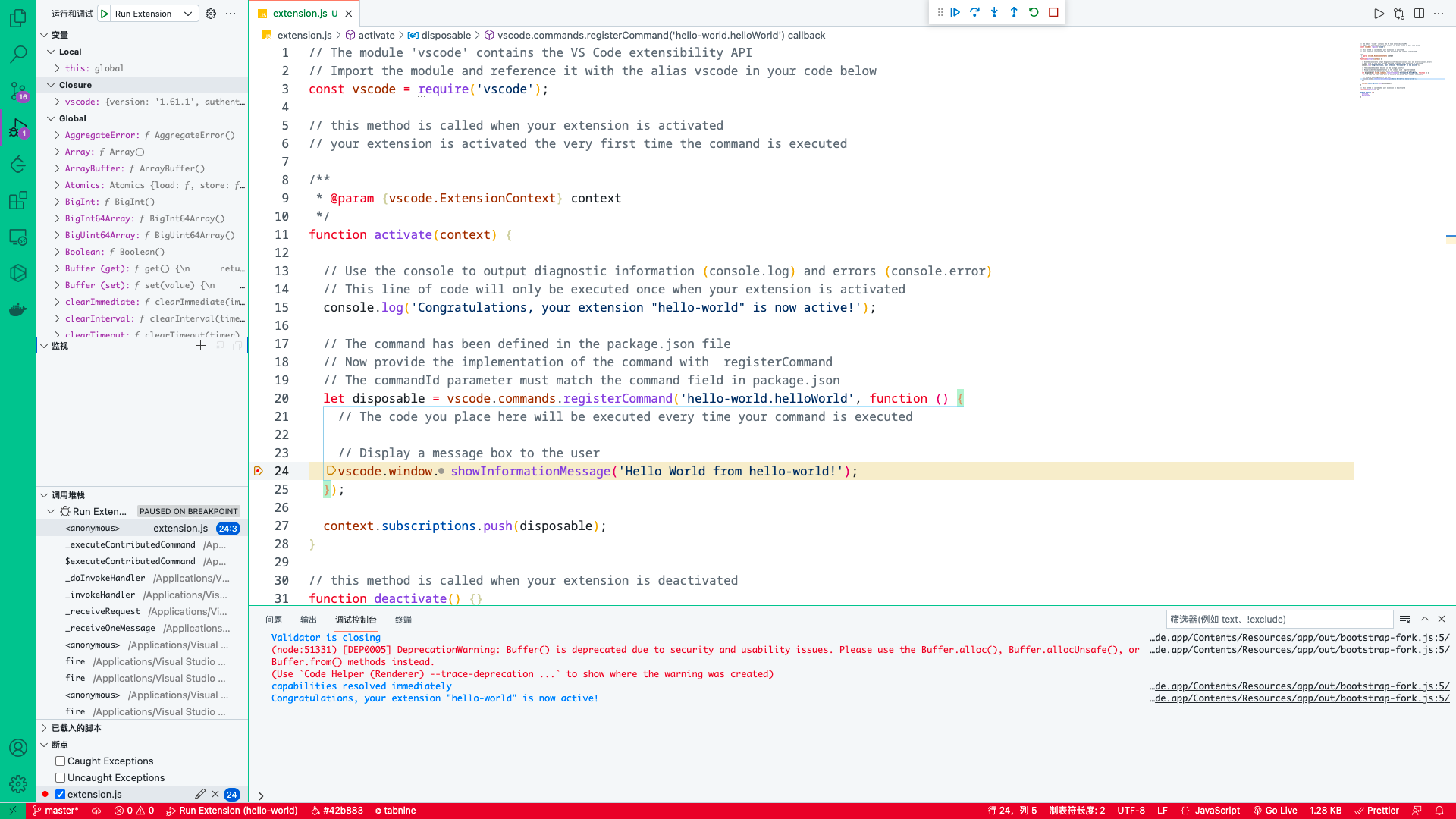
4)如果修改了插件内容,Webpack 会自动监听并编译
5)打开的 [Extension Development Host] 的 VSCode 调试页面如何更新修改呢?
- 方法一:断开并重新执行
- 方法二:在此界面按住
Command+R,则会自动重启并应用,推荐。
发布更新
1、注册账号 https://aka.ms/SignupAzureDevOps
2、生成并保存 access token
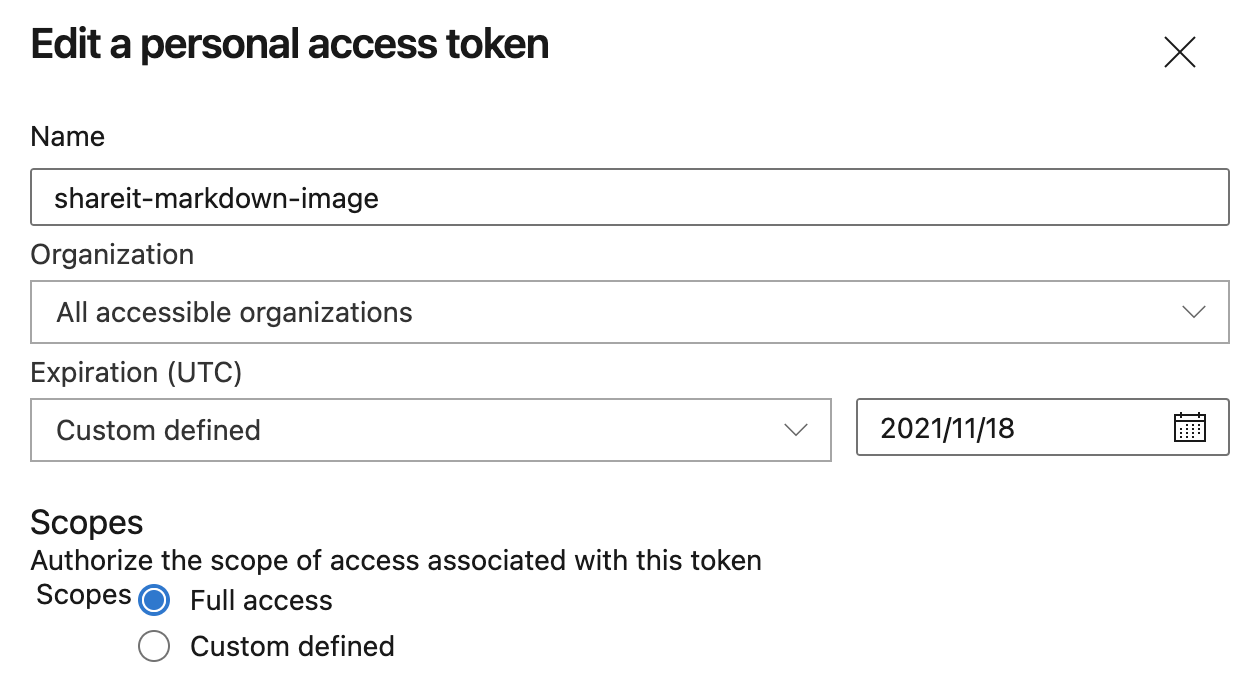
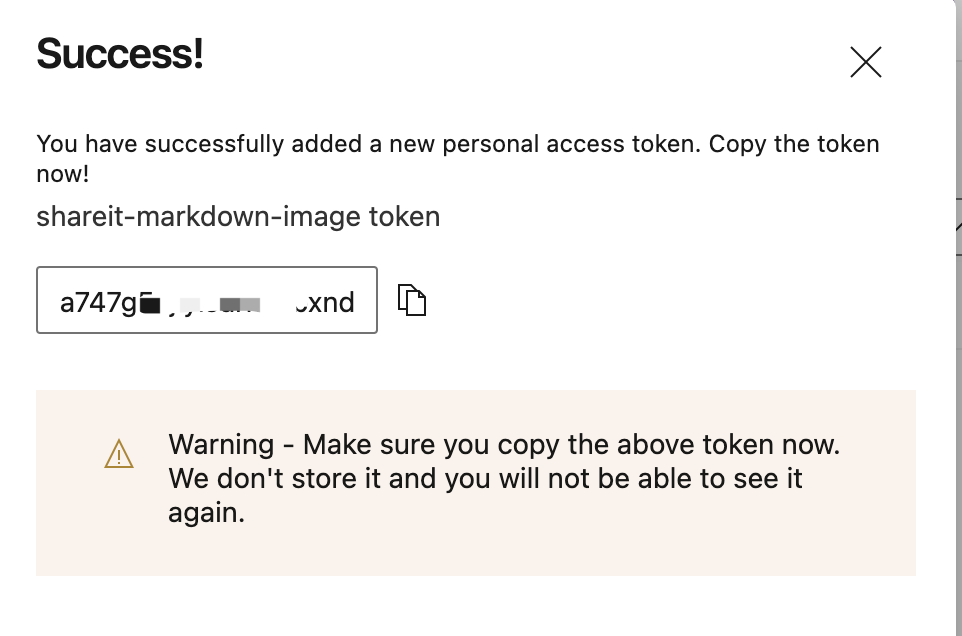
3、安装 vsce 打包工具
npm install -g vsce4、创建发布账号
vsce create-publisher your-publisher-name# 已废弃
原有的通过vsce create publisher命令创建发布者的方式已经被废弃,现在请访问 https://aka.ms/vscode-create-publisher 手动创建发布者信息。
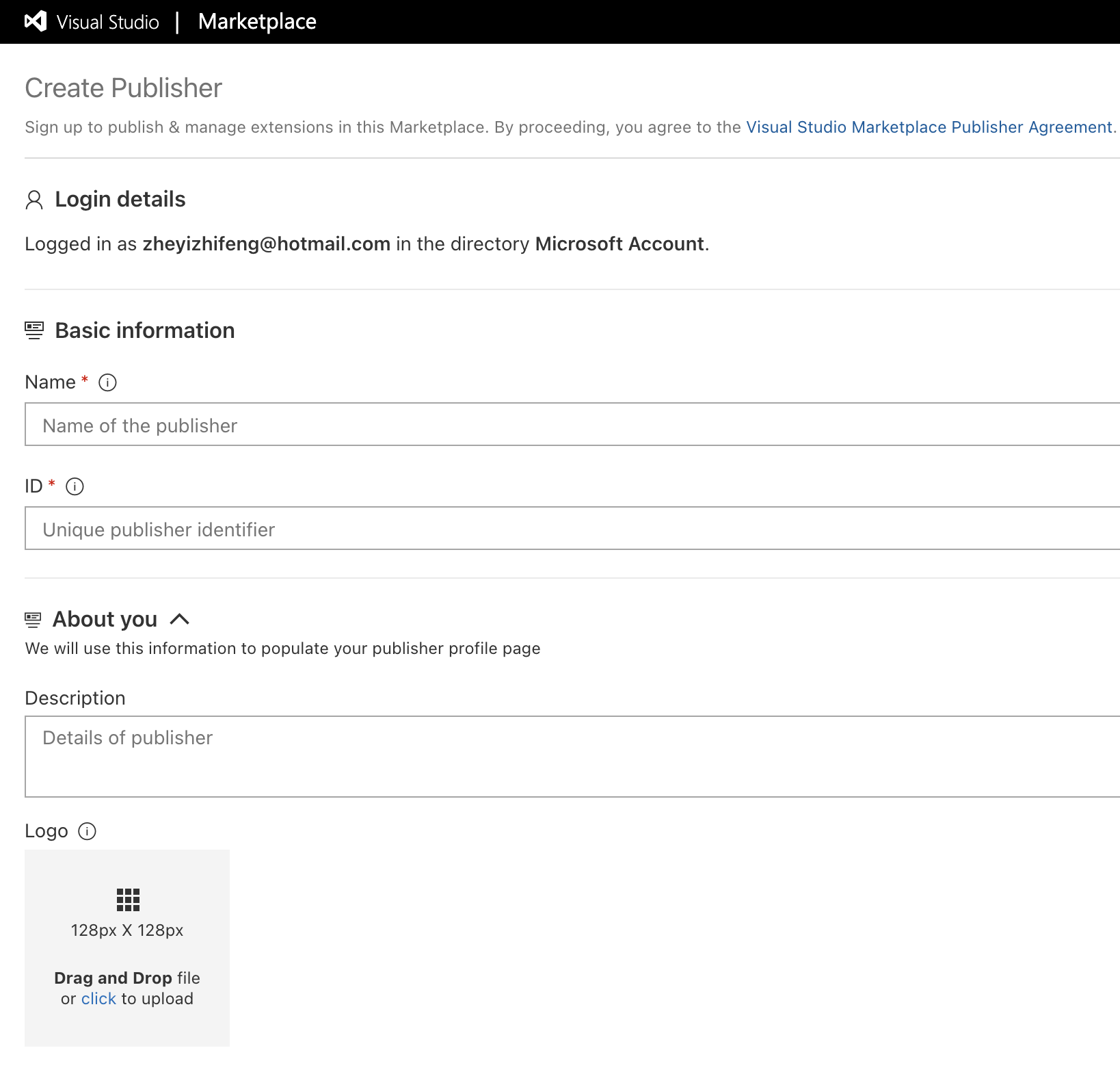
5、登录账号
vsce login your-publisher-name6、发布
vsce publishVSCode Extension 剖析
以下是一个 VSCode Extension 项目的目录结构。
# hello-world 插件目录结构
├── .eslintrc.json # eslint配置
├── .vscode # vscode调试配置
| ├── extensions.json
| ├── launch.json
| ├── settings.json
| └── tasks.json
├── .vscodeignore # 发布忽略内容
├── CHANGELOG.md # 修改日志
├── README.md # 插件发布后,插件主页内容
├── package-lock.json
├── package.json # vscode从这里识别插件贡献点
├── test # 测试文件夹
├── extension.js # 入口文件
├── jsconfig.json # js配置文件
├── vsc-extension-quickstart.md # 新手指引
└── webpack.config.js # wepack配置其中最核心的两个文件是 package.json 和 extension.js,package.json 是整个插件工程的配置文件,extension.js 则是工程的入口文件。下面将对这两个文件进行详细的介绍。
Hello World 插件包含了3个部分:
- 注册
onCommand:onCommand:extension.helloWorld,用户输入Hello World命令后激活插件。 - 使用
contributes.commands,绑定一个命令extension.helloWorld,然后Hello World命令就可以在命令面板中使用了。 - 使用
commands.registerCommand: 将一个函数实现绑定到注册的命令extension.helloWorld上。
大体上,插件就是通过组合内容配置和 VS Code API 扩展 VS Code 的功能。
package.json
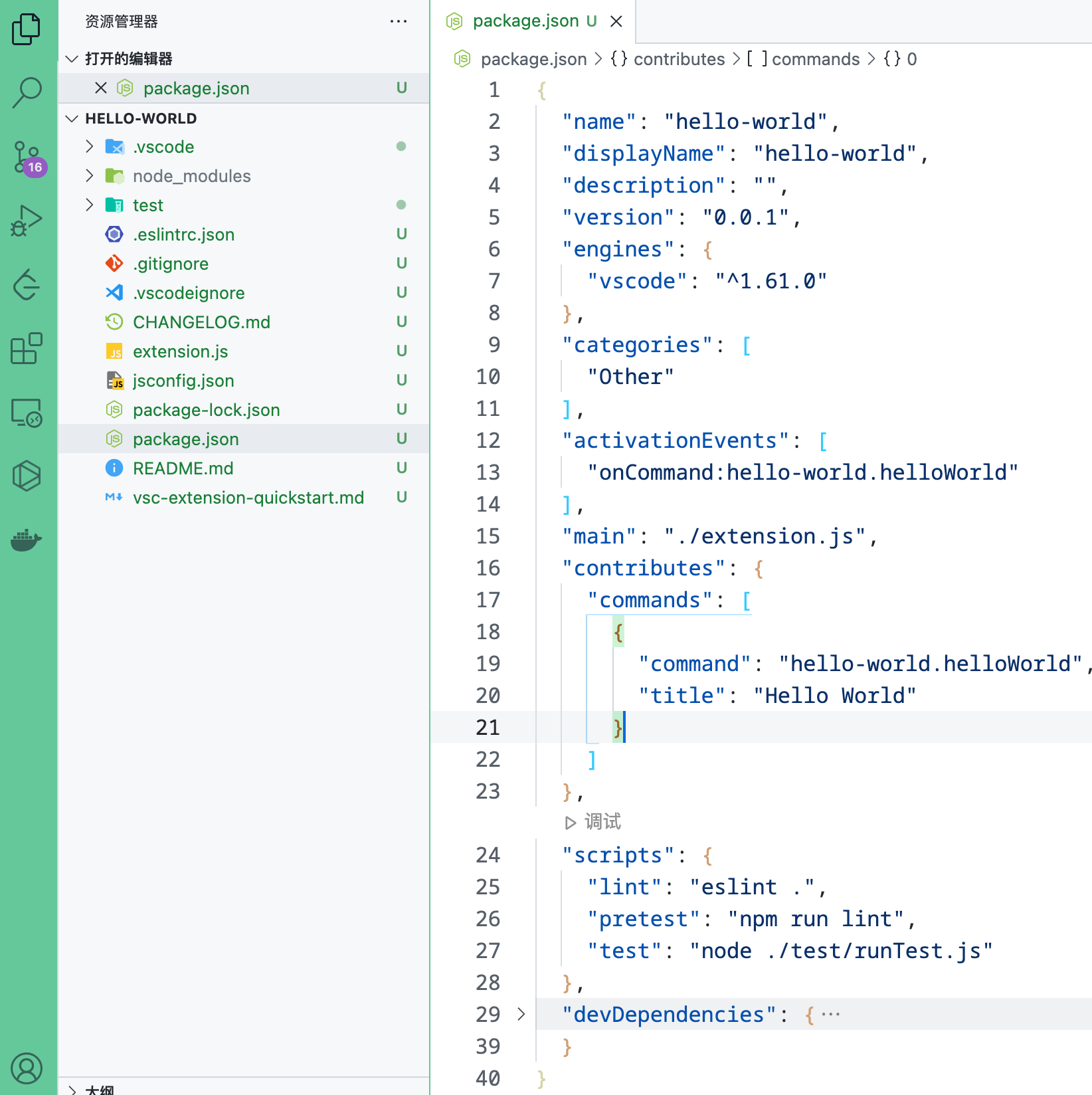
每个 VSCode 插件都必须包含一个 package.json,它是插件的声明文件。这里列出部分基本的字段:
| 字段名 | 含义 |
|---|---|
| name | 插件名(要求全小写,无空格) |
| version | 插件版本(使用这个控制插件版本,类似 npm ) |
| publisher | 发布者 |
| engines | 对 vscode 或其他环境依赖版本的要求 |
| main | 插件入口文件 |
| contributes | 插件贡献点,基本上我们增加的功能点,都需要在这里显示声明,如注册的命令、注册的菜单、注册的快捷键 |
| activationEvents | 插件触发动作,如在打开某种语言的文件时、当某个命令被触发时 |
activationEvents
用于定义插件何时被加载/激活。例子中用到的是 onCommand,在 Hello World 命令被调用时,插件才会被激活。目前支持 9 种激活事件:
onLanguage:${language}打开特定语言文件时onCommand:${command}调用某个 VSCode 命令时onDebugDebug 时workspaceContains:${toplevelfilename}当打开包含某个命名规则的文件夹时onFileSystem:${scheme}以某个协议(ftp/sftp/ssh 等)打开文件或文件夹时onView:${viewId}指定 id 的视图展开时onUri插件的系统级 URI 打开时onWebviewPanelWebview 触发时*VSCode 启动时。不建议使用,性能上会受到一定影响。
出于性能考虑,插件都是懒加载的,只有特定场景下才会加载/激活,才会消耗内存等资源。
contributes
contributes 配置项是整个插件的贡献点,也就是说这个插件有哪些功能。contributes 字段可以设置的 key 也基本显示了 VSCode 插件可以做什么。
- configuration:通过这个配置项我们可以设置一个属性,这个属性可以在
VSCode的settings.json中设置,然后在插件工程中可以读取用户设置的这个值,进行相应的逻辑。 - commands:命令,通过
cmd+shift+p进行输入来实现的。 - menus:通过这个选项我们可以设置右键的菜单
- keybindings:可以设置快捷键
- languages:设置语言特点,包括语言的后缀等
- grammars:可以在这个配置项里设置描述语言的语法文件的路径,VSCode 可以根据这个语法文件来自动实现语法高亮功能
- snippets:设置语法片段相关的路径……
extension.js/ts
插件的执行入口文件,通常包括激活(activate)和禁用(deactivate)2 个方法。注册的激活事件被触发之时执行 activate,deactivate 则提供了插件关闭前执行清理工作的机会。命令必须先使用vscode.commands.registerCommand 进行注册,然后将返回的实例添加至 context.subscriptions 中。当命令被激活时,会执行相应的回调方法。
vscode 模块包含了一个位于 node ./node_modules/vscode/bin/install 的脚本,这个脚本会拉取 package.json 中 engines.vscode字段定义的 VS Code API。这个脚本执行过后,你就得到了智能代码提示,定义跳转等 TS 特性了。
// 'vscode'模块包含了VS Code extensibility API
// 按下述方式导入这个模块
import * as vscode from 'vscode';
// 一旦你的插件激活,vscode会立刻调用下述方法
export function activate(context: vscode.ExtensionContext) {
// 用console输出诊断信息(console.log)和错误(console.error)
// 下面的代码只会在你的插件激活时执行一次
console.log('Congratulations, your extension "my-first-extension" is now active!');
// 入口命令已经在package.json文件中定义好了,现在调用registerCommand方法
// registerCommand中的参数必须与package.json中的command保持一致
let disposable = vscode.commands.registerCommand('extension.sayHello', () => {
// 把你的代码写在这里,每次命令执行时都会调用这里的代码
// ...
// 给用户显示一个消息提示
vscode.window.showInformationMessage('Hello World!');
});
context.subscriptions.push(disposable);
}Snippets 代码片段自动补全 Extension
代码片段自动补全也是日常编写代码时使用频率最高、最能帮助提高编码速度的功能。这里以一个简单的代码片段自动补全插件为例,再次熟悉VSCode的插件开发流程。
添加 Snippets 配置项
// package.json
"contributes": {
"snippets": [
{
"language": "javascript",
"path": "./snippets/javascript.json"
},
{
"language": "typescript",
"path": "./snippets/javascript.json"
}
]
}在 package.json 的 contributes 下添加自定义的 Snippets。language 表示在某种特定语言下,对应的代码片段才会被加载生效。path 表示代码片段文件的存放路径。上面配置即表示 javascript 或 typescript 语言环境下,将加载 ./snippets/javascript.json 文件中的代码片段。
编写 Snippets 代码片段
// ./snippets/javascript.json
{
"forEach": {
"prefix": "fe",
"body": [
"${1:array}.forEach(function(item) {",
"\t${2:// body}",
"});"
],
"description": "Code snippet for 'forEach'"
},
"setTimeout": {
"prefix": "st",
"body": [
"setTimeout(function() {",
"\t${0:// body}",
"}, ${1:1000});"
],
"description": "Code snippet for 'setTimeout'"
}
}上述例子中:
- forEach、setTimeout 是代码片段的名称。
- prefix 中定义一个或多个(设置数组时可以指定多个)触发词(trigger words),当用户输入内容是触发词时编辑器会弹出自动补全提示。
- body 中定义的就是填充的代码段内容。body 中可以使用占位符(placeholders),如上面的
${1:array}、{2:// body},使用占位符方便在引用代码段的时候可以通过 tab 键快速切换跳转到对应位置编辑。冒号前面的序号表示切换的顺序,冒号后面的内容则是占位显示的默认文本。 - description 顾名思义就是代码段的描述说明,编辑器弹出补全提示的时候会展示该描述,如果没有设置 description 字段,那么会直接展示代码段名称。
运行结果
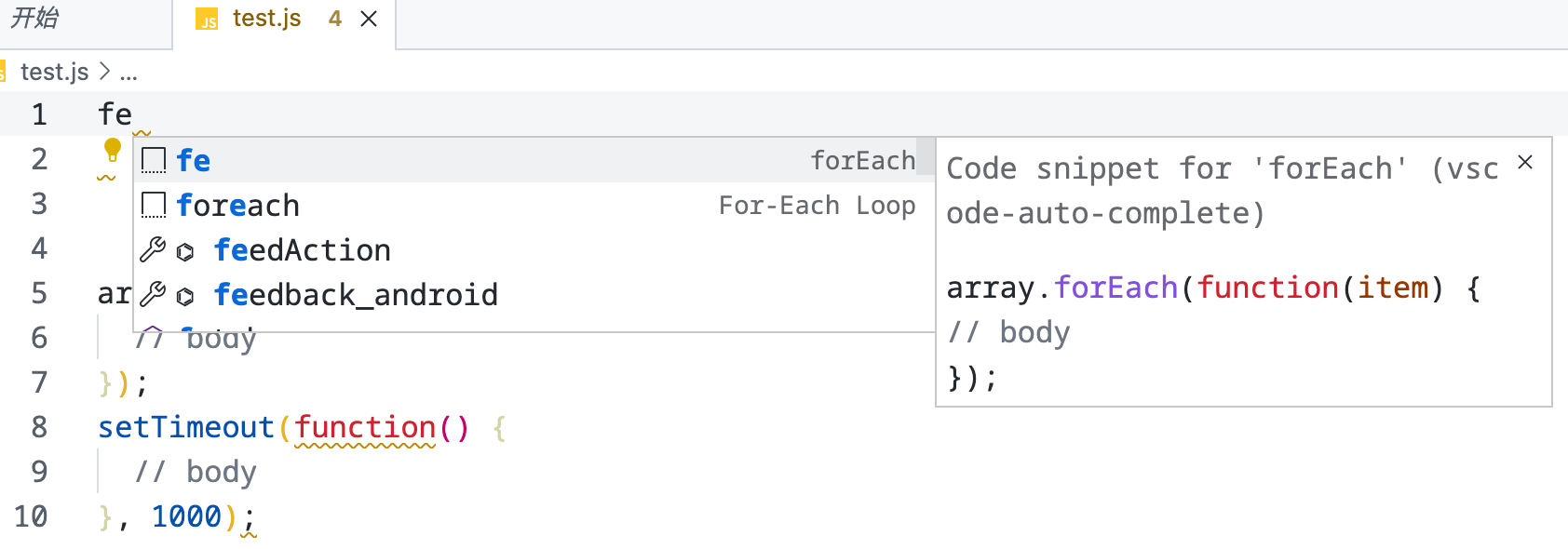
推荐 Extension
- Tabnine
- Code Runner
- Remote SSH
- Live Server
- Path Intelligence
- Bracket Pair Colorizer
- Prettier